Hier zijn meerdere manieren om wachtwoorden te herstellen of te wijzigen op een computer met Windows XP als u uw wachtwoord bent vergeten.
Stappen
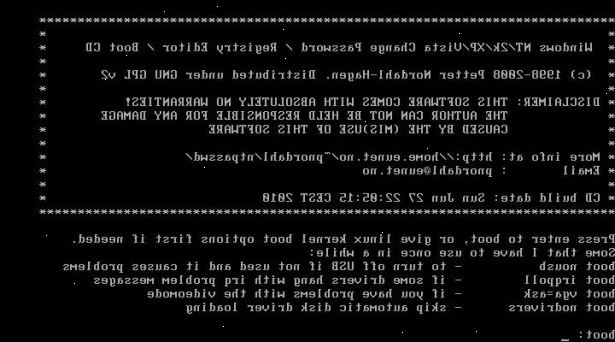
Beheerdersrechten methode
- 1Gebruik je admin privileges. Als u bent aangemeld bij een account met beheerdersrechten, kunt u wachtwoorden van gebruikers te veranderen met behulp van de volgende stappen.
- 2Klik op de groene startknop en klik run.
- 3cmd cmd.
- 4Typ net user [gebruikersnaam van het account] *. (Bijvoorbeeld: net user Administrator *). Druk vervolgens op Enter. Zorg ervoor dat u de gebruikersnaam correct te spellen, en je hebt de "*" na de gebruikersnaam.
- 5Type in wat je zou willen om het wachtwoord opnieuw in te stellen om, druk op enter. Typ het opnieuw en druk op Enter.
Herstart en reset methode
- 1Als u bent afgemeld bij de computer en kan niet achterhalen van het wachtwoord op het opstartscherm, doet u het volgende. (Dit meestal alleen werkt op Windows XP Home Edition.)
- 2Start de computer opnieuw.
- 3Tik meerdere malen op de toets F8 terwijl de computer opstart. U zult een scherm krijgen met een lijst met opties.
- 4Kies veilige modus of veilige modus met opdrachtprompt. Druk op Enter om uw keuze te bevestigen.
- 5Selecteer uw account. Na een tijdje wachten voor alle bestuurders aan belasting (alle scrollen stuff), zal je het welkomstscherm, waar je kiest een account in te loggen op te krijgen. We weten dat de andere accounts kunt u niet in, maar er moet een nieuwe account genaamd beheerder zijn.
- 6Klik op de beheerdersaccount en gebruik vervolgens de beheerdersrechten hierboven genoemde methode om iemands wachtwoord te resetten.
Andere gebruikersnaam methode
- 1Meld u aan met een geldige account.
- 2Ga naar het menu te starten.
- 3Klik op "run" en typ "cmd". Klik op OK.
- 4Typ het "net user" commando om de lijst met accounts gebruiker te bekijken.
- 5Kies de account waarvoor u het wachtwoord wilt wijzigen. Bijvoorbeeld, als u het wachtwoord van de administrator account te veranderen, typ het commando "net user administrator *" zonder aanhalingstekens. Typ het nieuwe wachtwoord voor de gebruiker en typ het wachtwoord opnieuw te bevestigen en druk op enter. Het wachtwoord is gewijzigd.
- Merk op dat dit niet zou kunnen werken op een beperkte account.
Windows XP-methode
- 1Laars van uw XP-schijf.
- 2Start een installatie en 'reparatie' uw ramen installatie.
- 3Wanneer de voortgangsbalk zegt 'installeren apparaten', shift-f10 om een commando venster te krijgen.
- 4Type NUSRMGR. CPL te krijgen van de Gebruikersaccounts bedieningspaneel. Veranderen wat je wilt.
Windows XP password manager methode
- 1Download en installeer Windows-wachtwoord wisselaar van www. Wachtwoord-changer.com op een andere computer.
- 2Start de software een wachtwoord recovery disk maken met een CD of USB-stick.
- 3Boot het Windows-besturingssysteem van "actieve password changer" CD en koos voor de optie 'actieve password changer ".
- 4Koos voor de tweede optie van "zoeken naar MS SAM-database op alle harde schijf en logische stations".
- 5Druk op enter om door te gaan.
- 6Koos het rekeningnummer voor het wijzigen van het wachtwoord.
- 7Druk op "y" om de wijzigingen op te slaan.
- 8Druk op een toets om het systeem opnieuw op te starten.
Windows-methode 2000
- 1Gebruik een windows recovery cd 2000 om de machine op te starten.
- 2Start de windows recovery console.
- 3Toegang tot alles wat je wilt.
- 4Voeg een gebruiker met beheerdersrechten.
- 5Wijzig het wachtwoord van de beheerder.
Linux-methode
- 1Start de machine met een recente versie van linux die wegvloeit cd.
- 2Monteer de windows schijf (of volume met 'documenten en instellingen' erin).
- 3Toegang welke bestanden en mappen die u nodig hebt om.
Harde schijf-methode
- 1Trek de harde schijf van de machine.
- 2Installeren in een schijf behuizing.
- Of steek de stekker in een ander IDE apparaat / SATA / SCSI / (wat het ook is) poort en geef het de macht.
- 3Opstarten met een normale boot drive die tweede machine's als 'administrator' en toegang tot of verandering permissies op de bestanden op de schijf die u wilt.
- 4Leg het station terug in zijn oorspronkelijke zaak.
Tips
- Druk op Ctrl-Alt-Del tweemaal op de login-menu op te trekken NT stijl Log in om het proces van het opstarten van een 'veilige modus' te omzeilen.
- Tot omzeiling wachtwoorden te oefenen voor snelheid, maak een wachtwoord die je kent en start de computer opnieuw en goed te krijgen de timing voor het opstartmenu F8.
Waarschuwingen
- Dit is illegaal in de meeste gevallen, tenzij de computer is uw eigen, of je toestemming hebt.
